Hur-till enkelt ladda upp och dela bilder från SnagIt
 Om du är någon som tar många skärmdumpar, kan Snagit vara ett program du kommer att njuta av. Det enda som är irriterande om att ta skärmdumpar är dock krångel för att ladda upp och dela dem över internet, speciellt på meddelandekort / forum.
Om du är någon som tar många skärmdumpar, kan Snagit vara ett program du kommer att njuta av. Det enda som är irriterande om att ta skärmdumpar är dock krångel för att ladda upp och dela dem över internet, speciellt på meddelandekort / forum.
Snagit har många nya funktioner, och en av dem är ett tillbehör till screencast.com för att lagra och snabbt visa dina bilder och skärmdumpar tagna med SnagIt!
Screencast.com är en webbplats skapad av Techsmith för att dela dina foton och lagra dem online, men mestadels för delningsdelen. Kommer från samma företag som introducerade SnagIt, fungerar det med programmet nära felfritt. Ett av mina första bekymmer med online fotolagring är användarvillkoren och integritetspolicyen. På Screencast, båda är fantastiska; inte bara behåller du alla intellektuella rättigheter till dina bilder, men de gör en speciell anteckning under deras produktturné att "du borde kontrollera rätten till ditt innehåll." Ljudspårig? Låt oss komma till den roliga delen!
Så här laddar du upp filer för direktdelning direkt från SnagIt med Screencast
1. Om du inte redan har en, besök http://www.sccreencast.com/ och registrera dig för ett konto .

2. Registreringsprocessen är snabb. Var noga med att klicka på Gratis konto om du inte vill få en uppmaning till kreditkortsinformation.

3. Leta efter en e-postbekräftelse; Det borde ankomma omedelbart, men kontrollera din spammapp om den inte visas. Öppna bekräftelsemeddelandet och klicka sedan på aktiveringslänken . Ditt konto är nu aktivt!

4. I din webbläsare besök http://www.techsmith.com/snagit/accessorycategory.asp?catID=1 . Du kan också komma dit från SnagIt-menyn. SnagIt-knapp> Resurser> Hämta Snagit tillbehör.

5. Bläddra i kategorin Utgångar, och hämta sedan Utskriftsalternativet Screencast.com . Filen som hämtas är i ett konstigt format .snagacc, men kör bara filen och SnagIt vet vad man ska göra med det.

6. Öppna tillbehöret SnagIt när tillbehöret är färdigt. Gå till fliken Skicka och sedan på Screencast.com- knappen Klicka på Alternativ.

7. Klicka på Alltid använda den här inloggningsinformationen och ange sedan din inloggningsinformation för screencastkonto från när du anmälde dig tidigare. Om du vill visa bilden på en webbplats, klicka sedan på Hämta inbäddningskod. Om du bara vill ha en länk för att folk följer din bild, klicka sedan på Hämta URL. För organisationsändamål och för att förhindra störning är det en bra idé att skapa en mapp som ska användas som standard för uppladdade bilder. Klicka på den lilla mappikonen .

8. Skriv en mapptitel och en beskrivning om du vill. Välj sedan en sekretessinställning, jag rekommenderar Hidden eller Public eftersom hela syftet med det här tillbehöret är att göra det enklare att dela dina skärmbilder.

9. Nu när allt är upprättat är allt du behöver göra, klicka på fliken Skicka och klicka sedan på knappen Screencast.com . Din bild laddas automatiskt direkt till ditt online screencast-album.

Du får se en anmälan längst ner till höger om aktivitetsfältet när det är klart att du laddar upp. HTML-koden för att bädda in ditt foto kopieras automatiskt till ditt urklipp. Nu kan du besöka nästan vilken webbplats som helst, sedan Klistra och viola, 1-klick bilddelning direkt från SnagIt.

Nu beviljas finns det många användningsfall med Screencast.com. Du behöver till exempel inte använda SnagIt för att komma åt och använda Screencast.com. Under de närmaste dagarna kommer jag att gräva djupare och visa dig ännu mer coola funktioner om denna tjänst samt andra TechSmith-verktyg som integrerar snyggt med det (jing ...) :)
Nämnde jag TechSmith är ett av mina favoritföretag? Groovy verktyg kommer säkert ut av de här killarna!




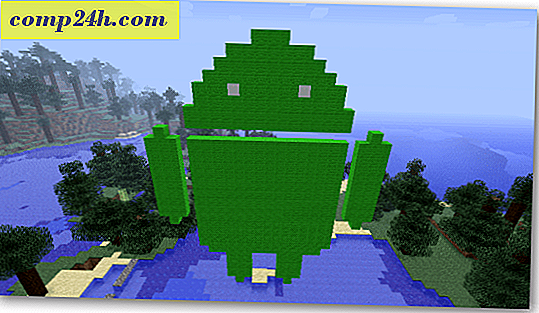

![Kör ett program i Windows 7 Kompatibilitetsläge [Hur-till]](http://comp24h.com/img/geek-stuff/117/run-program-windows-7-compatibility-mode.png)